发布时间:2025-10-31 16: 07: 00
品牌型号:MacBook Pro 2019
系统:macOS 15.6
软件版本:Parallels Desktop 20
我们在使用Mac电脑办公时,可能需要使用Windows虚拟机,Parallels Desktop是一款专门为Mac电脑设计的虚拟机软件,很多用户可能会遇到启动速度慢的问题,严重时甚至影响工作效率。另外,Windows启动项怎么调整呢?本文将为大家介绍Parallels Desktop启动速度如何优化,Parallels Desktop启动项怎么调整的相关内容。
一、Parallels Desktop启动速度如何优化
Parallels Desktop的启动速度首先和电脑性能有关,电脑性能强,相应启动速度也会更快。除此之外,还受虚拟机资源分配、软件内的启动项等多种因素影响。如果你遇到启动速度慢的问题,可以参考下文内容优化启动速度。
1、更新至最新版本
Parallels Desktop目前的最新版是PD26版本,如果我们使用的是低版本,建议及时升级到26版本。除了前往麦软Parallels Desktop中文网站(https://pd.mairuan.com/)下载PD26之外,我们还可以点击顶部菜单栏【Parallels Desktop】,选择【检查更新】进行更新升级。

2、分配虚拟机硬件资源
在PD虚拟机的【控制中心】点击【齿轮】标志,进入虚拟机配置界面点击【硬件】,修改以下配置:
1)内存大小:根据Mac内存配置设置虚拟机的内存大小,一般设置为Mac总内存的一半左右,如果Mac内存为32GB,建议为虚拟机分配16GB左右内存,或者直接选择【自动】,选择【自动】时,PD虚拟机会根据运行情况自动分配内存大小。
2)处理器:建议将处理器数量设置为自动,处理器数量多并不会提高虚拟机的启动速度,反而可能会增加系统调度,导致启动速度更慢,设置自动的情况下,PD虚拟机也会综合电脑配置自动设置。
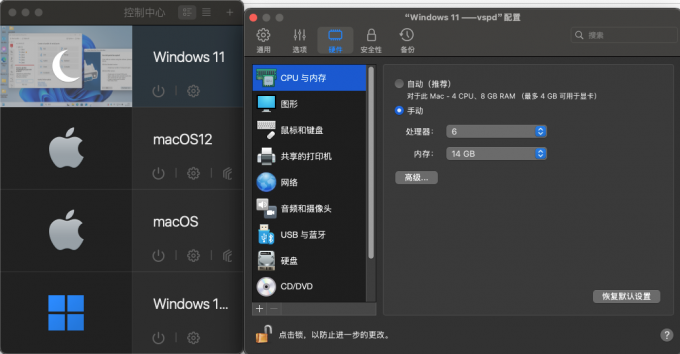
3、调整启动顺序:在虚拟机【硬件】配置界面,找到【启动顺序】,通过右侧上下箭头将【硬盘】调整到最顶部,因为默认情况下,启动源是硬盘,一个【.hdd】格式的镜像文件,调整硬盘为启动顺序到顶部也可以提高启动速度。
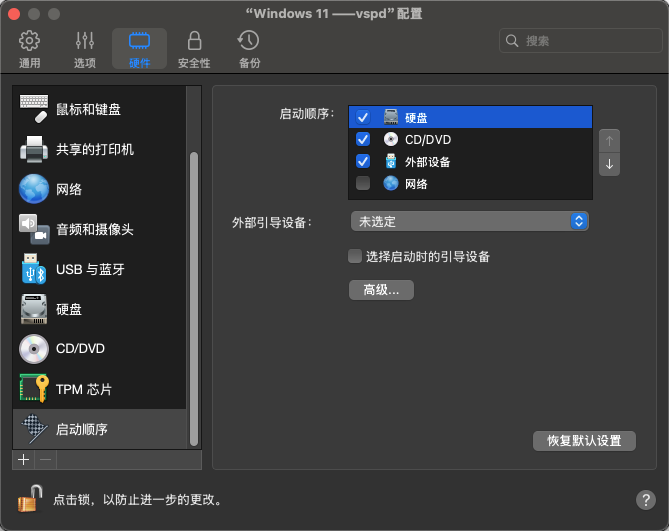
二、Parallels Desktop启动项怎么调整
如果使用Parallels Desktop创建了Windows虚拟机,怎么设置Windows虚拟机的启动项呢?Parallels Desktop有两处启动项可以调整,分别是配置启动和关机,以及Windows虚拟系统的启动项,下面就分别为大家介绍一下调整启动项的步骤。
1、Parallels Desktop【启动和关机】
1)进入Parallels Desktop虚拟机的配置界面,选择【选项-启动和关机】。
2)在该界面我们选择【手动启动和关闭】【始终在后台准备就绪】以及自定义启动项。此处控制的是Parallels Desktop软件的启动项,可以根据自己的需求进行选择。
3)如果选择自定义,就可以配置开机启动Windows虚拟机,开机进入融合模式、一段时间暂停虚拟机等参数,此处根据自己的实际使用需求进行设置即可。
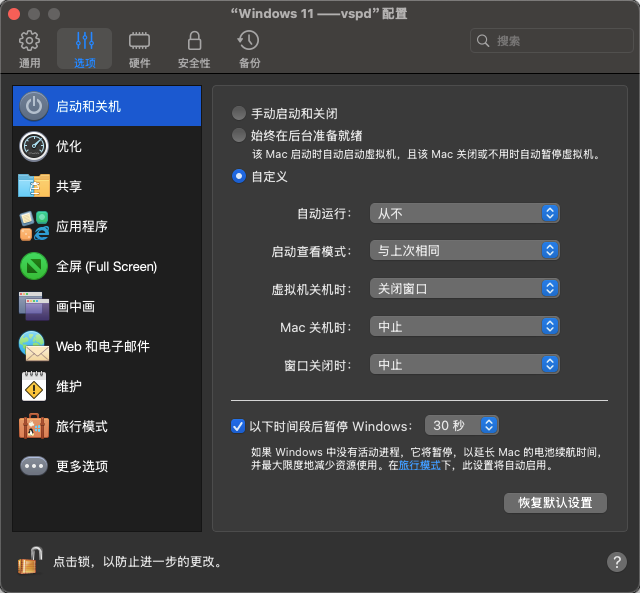
2、Windows虚拟机启动项
开机进入Windows虚拟机后,有些软件可能会自动运行,这些软件属于Windows系统的启动项,如果启动项多,开机时可能会遇到卡顿的情况,或者Windows系统加载时间较长。
如果要调整Windows系统的启动项,我们可以在底部菜单栏右击,进入Windows的任务管理器,切换到【启动项】,在软件的【状态】栏右击,选择启用或者禁用,即可调整Windows系统的启动项。
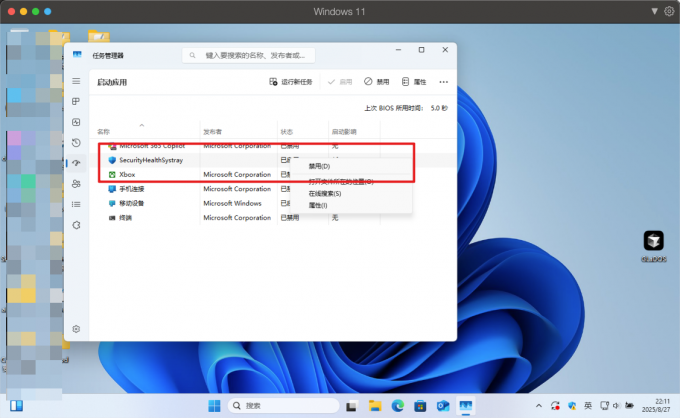
三、总结
以上就是Parallels Desktop启动速度如何优化,Parallels Desktop启动项怎么调整的相关内容。如果你觉得创建的虚拟机启动速度慢,可以参考上文方法,尝试升级Parallels Desktop到最新版,或者调整虚拟机硬件配置以及调整启动顺序。如果要修改Parallels Desktop的启动项,可以从虚拟机配置方面进行修改,本文还为大家介绍了修改Windows虚拟机的启动项的方法,希望本文对你有所帮助。
展开阅读全文
︾
读者也喜欢这些内容:
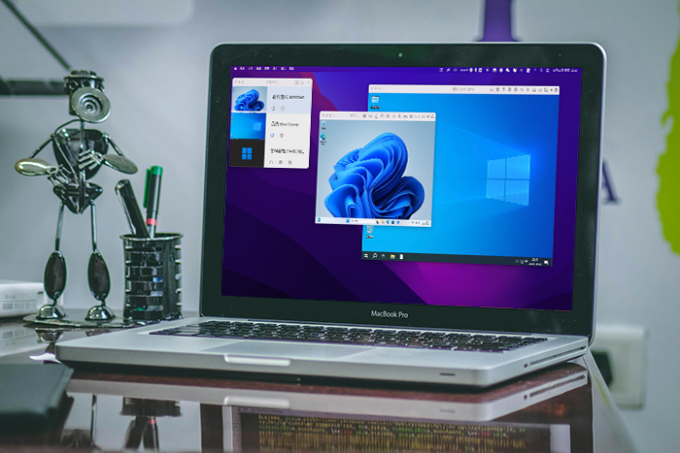
如何用Parallels Desktop一键安装Windows 11 怎么在Mac菜单栏直接运行Windows应用
突破窗口界限、消除系统隔阂,让Windows应用在Mac桌面上运行。Parallels Desktop不仅支持一键安装Windows 11,还能将虚拟机中的资源快速集成到Mac菜单栏。有关如何用Parallels Desktop一键安装Windows 11,怎么在Mac菜单栏直接运行Windows应用的问题,本文将进行详细介绍。...
阅读全文 >
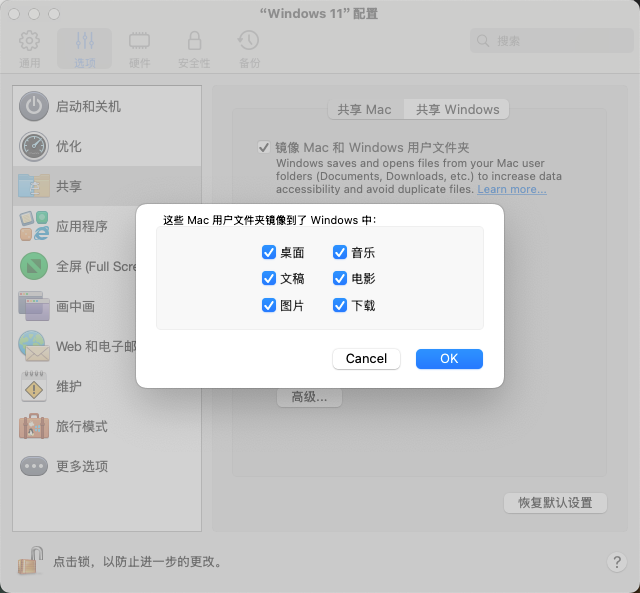
Parallels Desktop共享文件夹如何跨系统同步 Parallels Desktop共享文件夹权限配置指南
Mac电脑虽然颜值高、易携带,但是由于苹果系统生态封闭的原因,导致有些软件没有Mac版或者虽然有,但是兼容性差。这时候就需要Parallels Desktop这样的虚拟机让我们在Mac上运行Windows系统,Parallels Desktop的共享文件夹功能,可以让Windows和macOS同时读取和操作同一个文件夹。对于剪辑场景,我们可以使用Windows电脑下载素材到共享文件夹,然后在macOS中直接剪辑。本文将为大家介绍Parallels Desktop共享文件夹如何跨系统同步,Parallels Desktop共享文件夹权限配置指南的相关内容。...
阅读全文 >
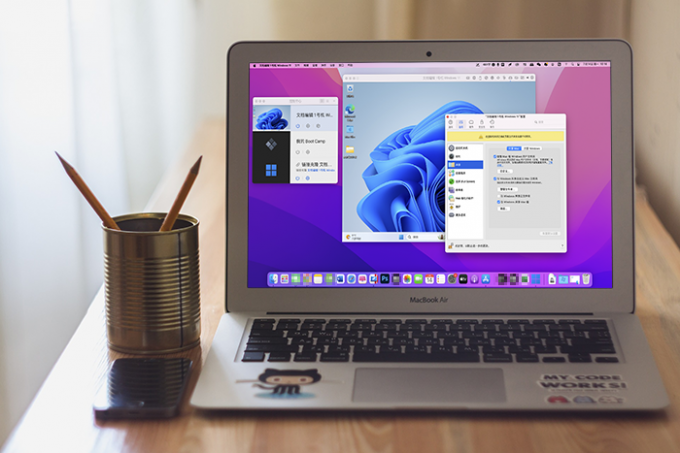
Parallels Desktop共享文件夹设置方法 如何分配Mac资源(CPU/内存)让虚拟机更流畅
精准设置Mac虚拟机的硬件分配策略,能在维持虚拟机高效运行的同时,适配不同场景的性能需求。根据使用场景灵活启用文件夹共享功能,可以有效降低内存占用,显著提升虚拟机运行流畅度。有关Parallels Desktop共享文件夹设置方法,如何分配Mac资源(CPU/内存)让虚拟机更流畅的问题,本文将进行详细介绍。...
阅读全文 >

PD虚拟机怎么设置内存 PD虚拟机怎么打开VT
在Parallels Desktop虚拟机软件中,当我们需要优化虚拟机的内存进而满足特定需求时,调整虚拟机的内存是一项重要任务。虚拟机的内存是进行虚拟机运行的重要载体,内存的大小与虚拟机运行的速度与流畅度密切相关。接下来给大家介绍PD虚拟机怎么设置内存,PD虚拟机怎么打开VT的具体内容。...
阅读全文 >